win7怎样清理电脑垃圾 win7清理电脑垃圾的方法
时间:2017-07-04 来源:互联网 浏览量:
今天给大家带来win7怎样清理电脑垃圾,win7清理电脑垃圾的方法,让您轻松解决问题。
电脑使用时间长时间之后,就会有点卡顿,这个是我们就需要去清理清理电脑遗留的垃圾或者缓存,今天就跟大家说说怎么去清理电脑电脑垃圾。具体方法如下:
1介绍给大家的方法比较简单,利用360进行垃圾清理。首选大家需要电脑安装360安全卫士,去百度搜索一下。
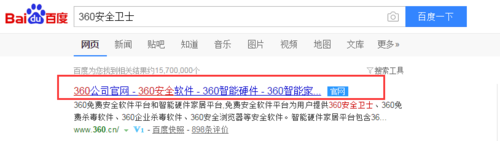 2
2点击页面中间的免费下载就可以先进行下载,下载好了之后就可以进行安装。安装进度提示完成了就可以开始清理。

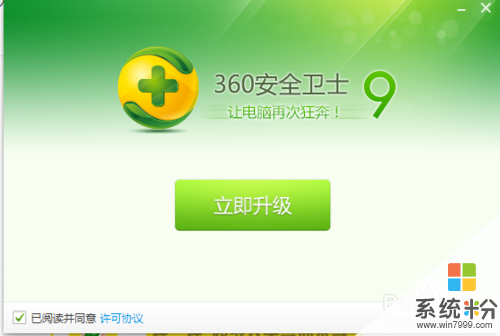
 3
3找到下面的电脑清理,点击进去就可以看到“一键扫描”,点击,就开始自动扫描,扫描完了就可以一键清理。
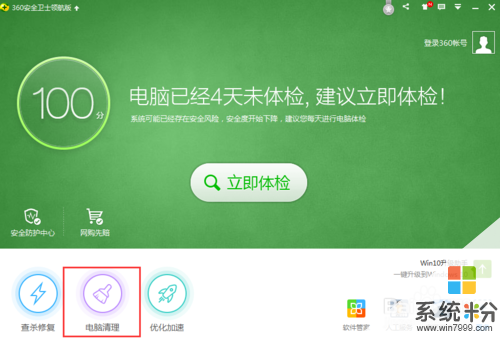
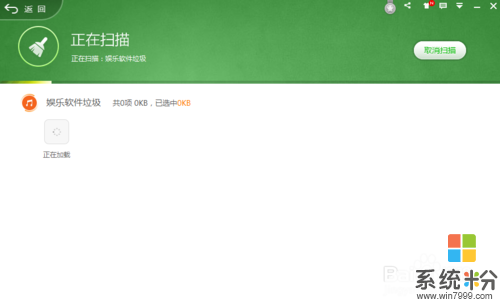
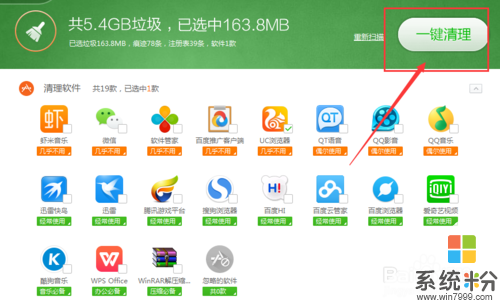 4
4此时电脑垃圾就清洗了一部分,另外下面还有一个查找大文件,可以查找一下,电脑里面那些是大文件,特别是C盘-系统盘。比较大的文件就可以选择删除。

 5
5另外可以设置自动清理,这样就不会造成时间太久了,自己就忘记清理电脑垃圾,导致电脑内存不够,特别是一些电影。
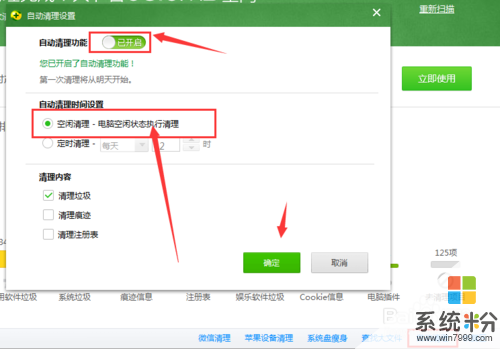 6
6最后告诉大家,下载的文件或者电影尽量不要放在C盘,放在其他的硬盘中,这样对电脑运行更加有好处。实在没注意,可以使用系统瘦身。
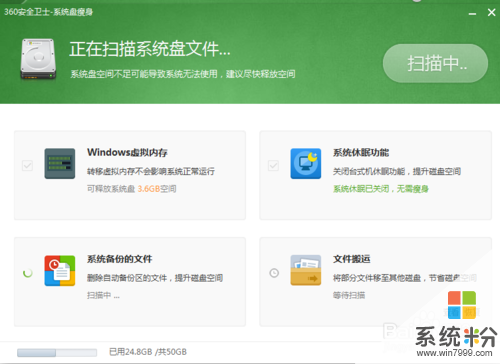
以上就是win7怎样清理电脑垃圾,win7清理电脑垃圾的方法教程,希望本文中能帮您解决问题。
我要分享:
相关教程
- ·win7如何快速清理电脑垃圾 win7快速清理电脑垃圾的方法
- ·win7电脑壁纸垃圾怎么清理|win7清理壁纸垃圾的方法
- ·win7系统怎样清理电脑垃圾文件节省释放硬盘空间 win7系统清理电脑垃圾文件节省释放硬盘空间的方法
- ·win7磁盘垃圾太多怎么办|win7磁盘垃圾清理方法
- ·Win7清理系统垃圾很慢该如何解决 Win7清理系统垃圾很慢该怎样解决
- ·Win7旗舰版怎么清理c盘垃圾?win7清理系统垃圾的方法!
- ·win7原版密钥 win7正版永久激活密钥激活步骤
- ·win7屏幕密码 Win7设置开机锁屏密码的方法
- ·win7怎么硬盘分区 win7系统下如何对硬盘进行分区划分
- ·win7 文件共享设置 Win7如何局域网共享文件
Win7系统教程推荐
- 1 win7原版密钥 win7正版永久激活密钥激活步骤
- 2 win7屏幕密码 Win7设置开机锁屏密码的方法
- 3 win7 文件共享设置 Win7如何局域网共享文件
- 4鼠标左键变右键右键无法使用window7怎么办 鼠标左键变右键解决方法
- 5win7电脑前置耳机没声音怎么设置 win7前面板耳机没声音处理方法
- 6win7如何建立共享文件 Win7如何共享文件到其他设备
- 7win7屏幕录制快捷键 Win7自带的屏幕录制功能怎么使用
- 8w7系统搜索不到蓝牙设备 电脑蓝牙搜索不到其他设备
- 9电脑桌面上没有我的电脑图标怎么办 win7桌面图标不见了怎么恢复
- 10win7怎么调出wifi连接 Win7连接WiFi失败怎么办
Win7系统热门教程
- 1 win7系统笔记本和台式电脑设置屏幕保护的方法有哪些 win7系统笔记本和台式电脑怎样设置屏幕保护
- 2 win7窗口最大化的解决方法 解决win7窗口最大化方法
- 3 怎么关闭win7右下角的红色喇叭 请指导win7关闭任务栏的喇叭图标
- 4win7怎么修改电脑时间格式? win7修改电脑时间格式的方法
- 5win7不能玩魔兽世界解决 如何解决在win7不能玩魔兽世界的问题
- 6怎么利用软媒魔方做win7系统U盘启动盘。 利用软媒魔方做win7系统U盘启动盘的方法。
- 7Win7系统word出现已停止工作怎么办?
- 8Win7桌面上找不到“网络”图标如何解决 Win7桌面上找不到“网络”图标解决的方法
- 9win7系统电脑执行操作后桌面右键刷新反应慢要怎样处理 win7系统电脑执行操作后桌面右键刷新反应慢要处理的方法
- 10win7无法访问是怎么回事 win7无法访问的话该怎么操作呢
最新Win7教程
- 1 win7原版密钥 win7正版永久激活密钥激活步骤
- 2 win7屏幕密码 Win7设置开机锁屏密码的方法
- 3 win7怎么硬盘分区 win7系统下如何对硬盘进行分区划分
- 4win7 文件共享设置 Win7如何局域网共享文件
- 5鼠标左键变右键右键无法使用window7怎么办 鼠标左键变右键解决方法
- 6windows7加密绿色 Windows7如何取消加密文件的绿色图标显示
- 7windows7操作特点 Windows 7的特点有哪些
- 8win7桌面东西都没有了 桌面文件丢失了怎么办
- 9win7电脑前置耳机没声音怎么设置 win7前面板耳机没声音处理方法
- 10多个程序或窗口之间切换 如何在windows7中利用快捷键切换多个程序窗口
